Comme je l’ai écrit en fin d’année dernière, mon Samsung Galaxy SII (I9100P) avait été mis à jour en Android 5.1.1 grâce à une ROM personnalisée (dite custom) basée sur CyanogenMod 12.1.
Il y a quelques semaines, les premières versions de CyanogenMod 13 (avec une base Android 6) sont sorties pour mon smartphone.
J’ai franchi le pas, non sans avoir BEAUCOUP lu.
Pour les impatients qui ne voudront pas lire tout le billet : ça marche très bien 8) !
Petit rappel de dates :
- sortie du Samsung Galaxy SII avec Android 2.3 : 2011
- dernière mise à jour Samsung (Android 4.1.2) : 2013
- sortie d’Android 6 : octobre 2015
- mise à jour Android 6.0.1 : décembre 2015
- dernière sortie de correctifs de sécurité : février 2016
Le delta est énorme en terme de technologie.
J’ai donc un téléphone qui est à jour de février 2016.
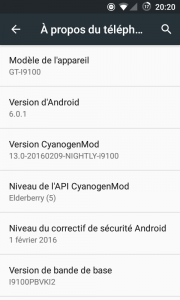
Par contre, la mise à jour ne se fait pas sans douleur donc je vous ai préparé un petit tutorial pour essayer de comprendre et surtout de ne pas se retrouver bloqué.
Si vous avez suivi mon article précédent sur le sujet, votre téléphone possède une partition système de 1 GB et un recovery prêt à flasher ce que l’on voudra installer.
Sur votre carte microSD, vous devez télécharger les fichiers ZIP suivants :
- dernière version nightly (comprendre beta mais il n’existera jamais de version stable pour un téléphone non supporté officiellement par CyanogenMod) de CM 13 : CM13.0-20161218
- dernière version des Google Apps (aussi appelées Gapps) pour Android 6 : aller sur [mdc_adfly url= »http://opengapps.org/ » target= »_blank » label_type= »long » label= » » domain= »adf.ly » ad_type= »int »], choisir « ARM », « 6.0 », « nano » et cliquer sur la flèche rouge en bas.
- le recovery de remplacement/secours IsoRec-TWRP « by arnab » : [mdc_adfly url= »https://www.androidfilehost.com/?fid=24369303960684130″ target= »_blank » label_type= »long » label= » » domain= »adf.ly » ad_type= »int »]
Démarrez votre téléphone en mode recovery : éteignez le téléphone et démarrez-le en laissant les boutons Volume Bas + Power enfoncés jusqu’à arriver dans le menu du CWM recovery (ou un autre si vous avez installé autre chose auparavant).
Choisissez wipe data/factory reset et ensuite wipe cache partition (ces deux actions formatent le téléphone).
Passez à l’installation proprement dite en choisissant install zip from sdcard et flashez les 3 fichiers ZIP :
- CM 13
- Gapps
- IsoRec-TWRP
Une fois les 3 flashs effectués, redémarrez le téléphone et patientez un bon moment (votre smartphone affichera le logo d’Android 6 (Marshmallow) puis vous affichera qu’il est en train d’optimiser les applications (97 pour moi).
Et voilà !
Pour les mises à jour suivantes, le système OTA (On The Air) est opérationnel depuis la nightly 20160210 donc il suffit d’aller dans les Paramètres, A propos du téléphone (tout en bas), Mises à jour CyanogenMod (tout en haut).
Sinon vous pouvez repasser par le recovery (TWRP à remplacé CWM) et flasher votre ZIP de CM 13 nightly en faisant un Wipe puis en choisissant Advanced Wipe et en cochant Dalvik Cache et Cache auparavant.
Je vous rappelle et explique aussi quelques petits points à bien comprendre :
- depuis CM 13, le root est inclus dans la ROM : tapotez 7 fois sur le numéro de build pour accéder aux Options pour les développeurs (en bas des Paramètres).
- si vous ne flashez pas la première fois IsoRec-TWRP, CM 13 va remplacer votre recovery déjà en place par le sien (CM 13 est livré avec un recovery, ceci est une révolution) qui est buggué et vous empêchera de flasher des fichiers depuis la carte microSD. Pas besoin de reflasher à chaque fois par contre, et si vous passez par les mises à jour OTA, vous n’aurez plus à vous en préoccuper pour le moment (par contre, lors du passage hypothétique à CM 13.1 ou CM 14, il faudra que cela ai été fait.
- les nightlies sont utilisables au quotidien mais gardez en tête que des corrections de bugs et améliorations sont mises en place tous les jours donc vous pourrez avoir avoir des surprises comme un plantage d’option ou d’application. Je n’ai personnellement pas eu de soucis gênants, et le fait de mettre à jour les nightlies tous les jours ou presque diminue le risque de croiser des bugs. En contrepartie, des applications de base (téléphone, SMS, etc.) évoluent parfois radicalement 😉 donc fouillez bien les options pour tout découvrir.
Je préfère prévenir : si vous ne lisez pas tout et que vous flashez directement CM 13, c’est-à-dire sans repartitionner (re-PIT) et/ou sans flasher IsoRec-TWRP, vous allez le sentir passer.
Les deux problèmes les plus rencontrés sont :
- plus de place pour flasher les Gapps : vous avez oubliez l’étape re-PIT
- vous ne pouvez pas flasher la nightly suivante ou un autre fichier ZIP quand vous retournez dans le recovery : vous avez oublié l’étape de flash IsoRec-TWRP AVANT de redémarrer en CM 13
Heureusement qu’il existe des solutions, décrites en général sur les sujets des forums dédiés à CM 13.
Je peux également vous guider dans les commentaires ou par e-mail, après vous avoir copieusement insulté par la pensée 😀 !
Je ne suis pas responsable des dysfonctionnements de votre smartphone, même si vous suivez les instructions à la lettre (et vous ne devriez pas en rencontrer).
Je vous laisse avec quelques liens indispensables si vous avez besoin de plus de renseignements :
- le sujet sur Phonandroid, avec de l’aide en français (vous reconnaîtrez mon avatar)
- le sujet principal sur XDA, pour info j’ai lu TOUS les messages, sachant que la sortie de la première nightly a vu environ 70 messages en 1 journée, avec des gens ne lisant pas les messages précédents (et ça continue encore)
- le [mdc_adfly url= »https://www.cmxlog.com/13/i9100/ » target= »_blank » label_type= »text » label= »changelog détaillé entre les nightlies » domain= »adf.ly » ad_type= »int »], qui permet, en cliquant sur le nom d’une nightly, de la télécharger pour la flasher
Je vous laisse avec un petit sondage.
[poll id= »2″]

Pfff… Avec mon Samsung GT-E1050, je n’ai pas besoin de tout ça ! Et la batterie tient 6 à 8 jours !
Ce n’est pas énorme 6 à 8 jours pour un « simple » téléphone.
Après, sinon, chacun ses usages 🙂
Pas énorme mais toujours mieux que de se soucier sans cesse de recharger. Sur ce, j’arrête de troller. 🙂
J’arrive à faire tourner le mien 24 heures, sans abuser de son utilisation, sinon en effet il tient moins… mais avec une batterie d’origine de 2011, ce qui reste honorable et dans la moyenne, je trouve.
Android se bonifiant avec le temps, la gestion de la batterie est arrivé à un point intéressant.
Sur un smartphone Samsung récent avec Android 6, une utilisation ordinaire doit faire tenir la batterie 2 jours, je pense.
C’est un choix.
J’apprécie de photographier ou filmer avec un APN qui permet du 720p sur des moments instantanés (fiston inside) et le guidage GPS est utile, quand à côté de ces deux fonctions tu as un Canon EOS encombrant (mais mieux, forcément, faut juste se le trimballer donc pas tous les jours) et pas de GPS seul.
Et j’aime bidouiller ;), comme pour du Linux par exemple ou du hack de console de jeux vidéo.
Je ne suis pas poète-écrivain tulliste 😀
Bonjour, petit soucis, j’ai fait la mise à jour de cyanogen 12.1 à la 13 directement par mises à jour OTA et du coup c’est le recovery cyanogen buggé que j’ai hériter. Comment faire pour mettre IsoRec-TWRP après
Vu sur ce sujet : http://forum.xda-developers.com/galaxy-s2/development-derivatives/guide-want-to-update-to-cm13-read-t3313978
Ensuite il faut reflasher CM 13 ET l’IsoRec-TWRP AVANT de redémarrer.
Par contre, il faut avoir fait le re-PIT sinon pas de Gapps avec une partition système de 512 MB.
Salut, super tuto mais lorsque que j ai voulue flasher Gapps ca ma mis que je n avais pas assez d espace alors que j ai bien formater le telephone comme tu l’as dit est ce que on peut l installer plus tard ?
Il faut repartitionner le téléphone pour augmenter la taille de la partition système.
Tuto : http://forum.xda-developers.com/galaxy-s2/development-derivatives/mod-increase-partition-size-t3011162
Tu trouveras de l’aide sur le forum Phonandroid sinon : http://www.phonandroid.com/forum/post2042879.html
Ou ici si tu veux 🙂
Bonjour ,
Je possède un Smartphone Samsung Galaxy S2
Modèl GT-I9100
Version Android 4.1.2
Version de la Bande Passante I9100XXMS4
Version Kernel 3.0.31-1418025
SMP PREEMPT Wed Sep 25 18:29:28
N° de Version
JZ054K.I9100XWMS1
Voilà , pouvez vous me dire quel CM choisir svp , j’ai effectué une première tentative avec : cm-12.1-20150617-UNOFFICIAL-i9100 , mais au moment du reboot ça moulinait constamment. Concernant le pactage ,j’obtiens l’erreur E: can’t open/Sdcard/open-gapps-arm-4.4-mano-201 (bad) Installation aborted. Bref , la galère quoi.
Si un âme charitable pouvait me filer un coup de main.
Restant dans l’attente. Merci d’avance.
Bonjour.
Je vous encourage à visiter phonandroid.com et le forum pour installer une ROM du type CM13.
Salut,
J’espere que tu consulte encore ton site ^^
J’ai un petit soucis car j’essaye actuelement d’installer le Cyanogenmod 13 sur mon S2 i9100.
Voici les étapes que je suis :
– Je demarre avec une ROM officielle 4.1.2 (la derniere supportée), je la partitionne avec un PIT de 4Gb
– Je flash le S2 avec Siyah-s2-v6.0b4.tar (qui au passage root mon téléphone)
– Je formate la partie données via le menu paramètre du téléphone (car inaccessible sinon)
– Reboot en mode Recovery : Je fais les wipe habituels : data, cache, dalvik
– Je flash dans l’ordre Lanchon-IsoRec, puis CM13, puis les Gapps pico
Et pourtant j’ai les message d’erreur quand je flash les Gapps :
« Install failed
insufficient storage space available in system partition you may want to use a smaller open gapps package or consider removing some apps using gapps-config »
Pourtant que je demarre il installe bien CM13 et 98 applications, par contre je ne les vois pas.
Est ce que tu saurais ce que j’ai loupé?
Merci d’avance 🙂
Salut.
Quel fichier de re-PIT as-tu utilisé ?
Je ne vois pas l’intérêt de flasher avec Siyahxxxxx car CyanogenMod apporte le root de base 😉 mais bon…
De toute façon, le message « insufficient storage » vient du re-PIT qui n’a pas marché je pense.
Si tu re-partitionnes avec 1 GB pour le système, tu as la place de mettre CM13 + Gapps. Sinon tu as ce message d’erreur.
Je te conseilles :
Bonjour,
j’ai installé cianogen 13 correctement cependant lorsque je connecte mon smartphone a mon pc. je ne vois plus que la carte sd.
je voudrais activer le stockage de masse usb, comment faire ?
Bonjour.
Est-ce que la carte « sdcard0 » a été formaté dans le recovery ?
Je préconise du coup :
– démarrage en recovery
– formatage/wipe (effacement total) dalvik+cache
– formatage sdcard0 en ext4
– flash CM13 + Gapps pico ou nano
Salut à tous,
Un bon article que je n’ai pas vu quand j’ai modernisé mon smartphone galaxy s2.
Il tourne actuellement sur la nightly du 29 10 2016, l’appareil est très rapide, ultra agréable à utiliser, on en oublie que c’est une vieillerie dans le monde des smartphones.
J’ai installé avec la doc officielle de cyanogen la version 13 le 27 07 2016, l’install s’est bien déroulée avec TRWP mais j’ai du rater l’étape Gapps car mon google play store ne fonctionne pas du du coup quelques autres applis aussi comme firefox (pas glop).
Je voudrais rajouter quelques applis, je galère donc un peu à télécharger et exécuter les apk à l’ancienne, est-ce que je peux réutiliser mon recovery et remettre à niveau le gsapps en zip depuis la carte SD sans tout exploser ?
Merci d’avance.
Laurent
Si vous avez bien fait l’étape du re-partitionnement (re-pit), reflashez les Gapps d’OpenGapps avec TWRP et normalement c’est bon ça remplace.
CM14 (Android 7/7.1) est en cours de développement pour le S2 😉
Bonjour,
J’essaie de mettre à jour mon galaxy S2 en suivant le touriel que je trouve tres bien fait. J’ai pas mal progressé, mais je suis bloqué au moment de flasher les fichiers ZIP
CM 13
Gapps
IsoRec-TWRP
Pour chacun des ces fichiers quand je fais « apply update from sdcard », j’ai en retour le message suivant:
–Install /sdcard…
Finding update package…
Opening update package…
Verifying update package…
E: failed to verify whole-file signature
E: signature verification failed
Pourriez-vous m’aider à progresser ?
Cordialement
Bizarre.
Voici les liens des fichiers ZIP :
– CM13 : https://www.cmxlog.com/13/i9100/
– Gapps : http://opengapps.org/ (ARM + 6.0 + mini ou nano
Du coup, quand vous démarrez en « recovery », vous êtes sous quel recovery pour le moment ?
Car c’est ce recovery actuel qui pose problème.
Avez-vous une ROM installé ou bien avez-vous fait le re-pit ?
Salut, j’ai suivi le tuto mais comme je n’ai pas partitionné la mémoire interne impossible d’installer les gapps.
J’ai essayé de partitionner malgré tout via le recovery mais j’ai un message d’erreur.
Via Odin, impossible non plus car mon s2 n’est pas detecté par Odin…
Une solution?
Bonjour.
Je ne vois pas trop la solution, j’ai demandé sur XDA, si j’ai une réponse, je la posterai ici 😉
Sur XDA, on conseille de rebooter Windows ou de changer de port USB.
Bonsoir à tous,
Pour ma part, je suis bloqué au niveau du flashage du premier fichier, le nightly (cm-13.0-20161121-NIGHTLY-i9100.zip).
Lors de la vérification du package par le téléphone, il me met une erreur :
» Warning : No file_contexts
This package is for device :galaxys2, i9100, GT-I9100,GT-I9100M, GT-I9100P, … T
his device is.
E : Error in /tmp/sideload/package.zip
(Status 7) »
J’ai essayé avec les autres releases (même en CM-12) et j’ai toujours ce message…
Une idée de la source de mon problème ?
Merci d’avance,
Eric
Bonjour.
Avez-vous fait la repartition (re-pit) avec Odin avant ?
Car on dirait qu’il bloque sur la signature du fichier, ce qui arrive si on essaye de flasher avec le recovery d’origine de Samsung.
Bonjour et merci de cette rapide réponse !
Oui, la répartition est bien faite via Odin, avec 5Go pour la partie système et 8.5 sur la partie USB.
J’ai un doute que ça ait réussi car le bon partitionnement est de 1 GB pour le système et 4 ou 6 Go pour la « data ».
Essayez de recommencer avec cette méthode : http://forum.xda-developers.com/galaxy-s2/development-derivatives/mod-increase-partition-size-t3011162
Bonjour, j’ai Cm13 installé et le recovery cyanogenmod. Tout va bien par contre je n’ai pas fait le re-PIT (pas sur windows…) et je voudrai augmenter ma partition systeme (1,97go) actuellement.
une idée ? merci d’avance !
Heu… tu as réussi à installer CM13 et Les Google Apps (Gapps) sans souci et sans repartitionner ?
Dans ce cas la partition système est de 512 Mo seulement, contre 1 G après repartition.
En fait, j’ai réalisé pas mal d’opérations sur mon téléphone (installation de replicant, remix ressurection…). Je n’ai pas installé les Gapps car je suis anti-google, j’installe mes appli sur f-droid et quelques applis sur aptoide. Je ne sais pas comment j’en suis arrivé à avoir 1,97go en partition système. Sinon j’ai 11,49 go sur sdcard0, soit 13,46go en tout. Si repartionner est compliqué sans windows, je peux essayer de gagner un peu de place ? (il y a un gap de 2,54go pour arriver à 16go en tout).
Il existe une méthode pour re-partitionner sans ordinateur : http://forum.xda-developers.com/android/software-hacking/tool-lanchon-repit-data-sparing-t3358036
Je n’ai pas testé mais ça semble bien marcher.
merci Gilles ! j’ai effectivement fait cette méthode et c’est un franc succès !
Les étapes si ça peut aider quelqu’un ou moi même plus tard si je fais trop de bidouilles :-p:
1) J’ai installé le recovery twrp-3.0.2-1-i9100.img (https://dl.twrp.me/i9100/) via TWRP Manager (sous Aptoide par exemple).
2) J’ai téléchargé l’outil de ton lien (celui-ci plus exactement: lanchon-repit-20160923-system=1G-data=same-sdcard=max-preload=min+wipe-i9100.zip, lien direct: https://www.androidfilehost.com/?fid=312968873555002742)
Il faut renommer le fichier comme vous voulez en suivant ces indications (surtout how to configure), ici: https://github.com/Lanchon/REPIT/blob/master/README.md)
Pour ma part, je voulais étendre la partition data pour installer plus d’applications et accélérer mon téléphone (espace saturé), j’ai donc renommé le fichier comme ceci: lanchon-repit-20160923-system=1G-data=8G-sdcard=min-preload=min+wipe-i9100.zip
3) J’ai ensuite éjecté ma card SD sous cyanogen (problème de démontage sinon…).
4) Puis j’ai redémarré sous le recovery TWRP et j’ai installé le fichier lanchon… une première fois puis une deuxième fois sous le fichier nouvellement créé sous tmp sous la racine du téléphone.
J’ai maintenant 5,41go au lieu de 1,97 sous « mémoire de stockage interne) , ce ne sera plus l’obsolescence programmée qui aura notre peau en tout cas avec ce téléphone :D, merci pour tous ceux qui m’ont aidé !
J’espère que ça servira à d’autres pour leur éviter les mêmes recherches !
Cool 🙂
Je garde ce mini tutoriel sous le coude 😉
Bonsoir,
Pb d’installation des pico Gapps: place insuffisante alors que782Mo utilisés en mémoire interne sur 3.94go, carte SD 502Mo sur 14.90Go et en mémoire de stockage externe (sdcard0) 1.7Go utilisé sur 9.51 Go: ou est l’erreur?
Merci de ta réponse.
Bonjour.
L’erreur est de ne pas avoir repartitionné la mémoire de stockage qui est de 512 Mo seulement à la base pour le système alors que CM13 prend 600 😉
Il faut « re-pit » en 1 GB, flasher ISOREC-TWRP puis CM13 et Gapps dans la foulée puis redémarrer.
Bonjour,
Merci de la rapidité de la réponse: j’ai partionné sous Jellybean en 4Go… Faut-il que je me remette sous Jellybean ou je peux utiliser le Lanchon’s tool directement pour refaire la répartition?
Mémoire de l’appareil: 336Mo utilisé sur 3.94 Go
Mémoire de stockage externe sdcard0: corrompu
Que dit l’appli DiskInfo disponible sur le PlayStore ?
Bonjour,
Je pense installer CM 13 sur mon Galaxy S3, il est devenu nettement moins fluide (et par moment quasi inutilisable) depuis que Samsung l’a fait passer en version Android 4.3.
J’aurais quand même quelques questions simples:
1) Installer CM 13 va-t’il réellement permettre de retrouver de la fluidité ?
2) Installer CM 13 va-t’il effacer le contenu de la mémoire interne de mon smartphone, notamment toutes les applications ? J’ai bien compris que l’on pouvait utiliser des softs comme Titanium Backup pour sauvegarder puis tout réinjecter, mais est-ce que malgré tout il y a des choses que l’on perd ?
3) Qu’en est-il de ma carte microSD ? Il n’y a pas d’applications installées dessus, par contre certains applications écrivent des fichiers dessus, et il y a tous mes fichiers multimédias. Est-ce que CM 13 va la reconnaître et la gérer telle quelle, ou est-ce qu’il va me demander de la reformater ?
Merci.
1) En fait comme il faut formater le téléphone, c’est plus fluide.
De manière générale ai toujours trouvé CM 13 fluide.
2) Il faut formater pour passer à une version supérieure de CM… et je ne recommande pas d’utiliser Titanium Backup, je préfère réinstaller les applis proprement.
3) La carte SD n’est pas utilisée. Au premier démarrage CM demande s’il faut la formater pour étendre la mémoire de stockage ou s’il faut l’utiliser normalement. Au pire mieux vaut sauvegarder surnorfinateur et ça roule.
Bonsoir,
Je n’avais pas formaté après le repit! Ceci explique mon échec.
Merci encore,
Flaubertus
[…] des billets le plus consulté de ce blog est celui sur l’installation de CyanogenMod 13 (CM 13 pour les intimes), sauf qu’il n’évoque pas assez complètement les détails de […]
Bonjour,
Je suis arrivé presque au bout… Mais après avoir préparé les 105 apps, la tête Marshmallow continue à pulser puis il reprend 24 apps, puis la tête revient… Et ça ne fait que ça… Une solution ?
Merci.
Si ce n’est toujours pas fini, il faut essayer de redémarrer dans le recovery, d’effacer (wipe) dalvik/cache et data puis de re-flasher CM et les Gapps.
bonsoir
est-ce que vous savez ou je peux trouvé cm13-nightly 20160210
impossible de faire la maj en automatique
merci
La dernière nightly de CM13 est disponible ici : https://mega.nz/#F!MJc2TJ5Q!87dvYETVtka2hud9eaot_w!kZNRASAZ et il s’agit de la version du 18 décembre.
Il n’y a pas eu de mises à jour (nouvelle build) depuis, c’est LineageOS qui a pris le relais.
Merci pour ses infos.
Est-ce que vous avez un lien vers un tuto pour passé cm 13 à lineage os.
Est-ce que vous avez des retours positive ou négative de cette roms lineageos.
Merci
bonjour, alors voila , j aimrai mettre a jour mon s2 i9100 gt vers android 6, mais j ai une question a ton le meme probleme que chez apple , c est a dire esque mon telephone fonctionnera plus lentement sous marshmalow que sur lolipop , si oui est ce vraiment interessant de passer sous marshmalow, et en derniere question on est en novembre 2017 ya t il encore desbugs sous android 6 (je parle bien sur de la version non officeil prensete ici pour le s2) merci j attend vos reponses pour m aider a me decider
Normalement, le fait de monter en version ne ralentit pas le téléphone mais c’est dur de le dire à l’avance.
Il y a toujours des bugs, qui sont toujours corrigés, il faut dans ce cas installer la dernière version de LineageOS pour S2 mais attention, ici on parle du i9100 qui n’est pas la même chose que le i9100 GT !
Personnellement, je suis en LineageOS 14.1 qui correspond à Android 7.1.2 avec une mise à jour de sécurité de début octobre et ça rame… un peu (faut pas rêver).
bonjour a tous
etape 1 reussi repit
redemarrage sur cyznogenmod recovery
etape 2 install des 3 fichier impossible
quel option choisir ?
Il faut choisir, dans le recovery, l’option « Flash ».
[…] Mise à jour d’un Samsung Galaxy SII : https://www.parigotmanchot.fr/2016/02/11/android-a-jour-ou-comment-mon-samsung-galaxy-sii-vit-en-cya… […]